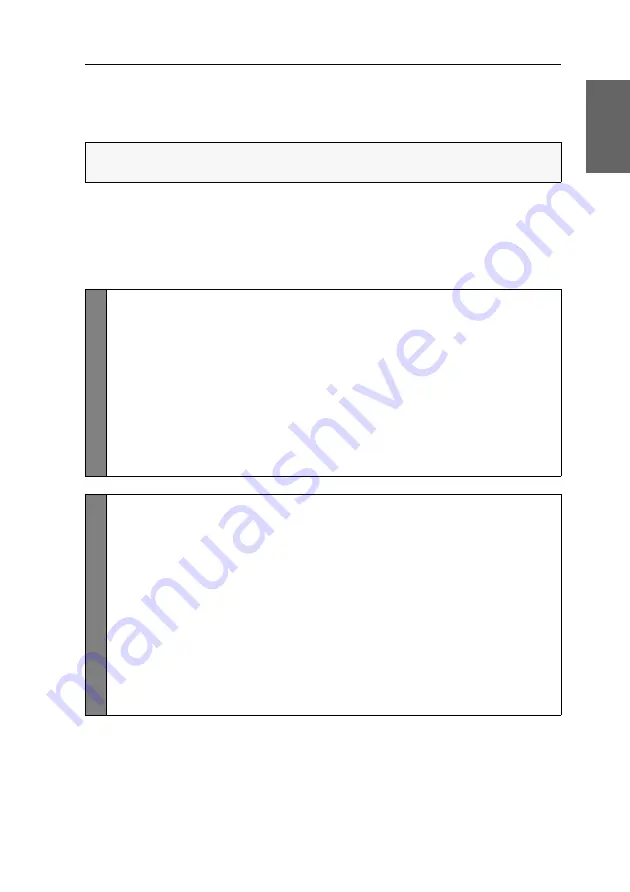
Konfiguration
G&D DL-MUX2-MC2 ·
21
Deutsch
Änderung des Select-Key-Sets
In der Standardeinstellung sind die Select-Keys
1
bis
2
(Set »
1
…
2
«) zur Umschaltung
zwischen den am KVM-Switch angeschlossenen Rechnern aktiv.
Falls eine der aus dem Select-Key-Set resultierenden Tastenkombinationen mit
einer Tastenkombination eines eingesetzten Anwendungsprogramms kollidiert,
kann sowohl die Hotkey-Taste (s. Seite 20) als auch das in diesem Abschnitt
beschriebene Select-Key-Set geändert werden.
So ändern Sie das Select-Key-Set:
HINWEIS:
Die Umschaltung zu Rechner 2 erfolgt in der Standardeinstellung mit
der Tastenkombination
2
(Standard:
Strg+2
).
Setup
-Modu
s
1. Betätigen Sie zur Aktivierung des Setup-Modus die Tastenkombination
Backspace
(Standard:
Strg
+
Backspace
) gleichzeitig.
Bei aktivierter Hotkey-Verzögerung ist die Tastenkombination während des eingestellten
Zeitraums (Standard: 7 Sekunden) zu halten.
2. Betätigen Sie einen der unten angegebenen Setup-Keys, um ein bestimmtes
Select-Key-Set zu aktivieren:
1
Aktivierung der Select-Key-Sets
1
,
2
Num1
Aktivierung der Select-Key-Sets
Num1
,
Num2
Y
Aktivierung der Select-Key-Sets
A
,
B
,
F1
Aktivierung der Select-Key-Sets
F1
,
F2
Confi
g
Pan
el
1. Klicken Sie im Strukturbaum auf
KVM-Switches > [Alle Switches]
.
2. Klicken Sie im Anzeigebereich mit der rechten Maustaste auf den KVM-
Switch und anschließend auf
Konfiguration
im Kontextmenü.
3. Klicken Sie auf den Reiter
Allgemein
.
4. Wählen Sie im Feld
Select-Key-Set
des Abschnitts
Konfiguration
eine der fol-
genden Optionen:
1…2
Aktivierung der Select-Key-Sets
1
,
2
Num1…2
Aktivierung der Select-Key-Sets
Num1
,
Num2
A…B
Aktivierung der Select-Key-Sets
A
,
B
F1…F2
Aktivierung der Select-Key-Sets
F1
,
F2
5. Klicken Sie auf
OK
, um die erfassten Daten zu speichern.
















































